ESPRIMO WD2/G3、WD1/F3、WD-G/F3は、光学ドライブが搭載されていなくてもRoxio Creator LJBが付属しています。
Q&Aナンバー【7607-6003】更新日:2022年11月23日
このページをブックマークする(ログイン中のみ利用可)
Roxio Creator LJ / LJBについて教えてください。
| 対象機種 | すべて |
|---|---|
| 対象OS |
|
 質問
質問
 回答
回答
Roxio Creator LJ / LJB は、簡単な操作でデータディスクを作成したり、書き込んだデータを消去したりできるアプリケーションです。
目的に応じた項目をクリックして、ご覧ください。
付属機種について
- Roxio Creator LJBは、2020年6月・7月・9月発表モデル〜2022年10月・11月発表モデルに付属しています。
ただし、光学ドライブを搭載していない機種には付属していません。アドバイス - Roxio Creator LJは、2008年夏モデル〜2020年2月・5月発表モデルに付属しています。
ただし、2014年10月発表モデル ARROWS Tab QH33/Sには付属していません。
- Roxio Creator LJ / LJBが付属しているパソコンで光学ドライブを搭載していない機種をお使いの場合は、外付けの光学ドライブをご用意ください。
- 機種の情報は、2022年11月16日のものです。
最新機種などの情報は含まれていない可能性があります。ご了承ください。 - 機種の発表時期や名称は、次のQ&Aで確認できます。
 正式な名称(品名/型名)と、発表時期(○○年×モデル)の確認方法を教えてください。
正式な名称(品名/型名)と、発表時期(○○年×モデル)の確認方法を教えてください。
起動方法
Roxio Creator LJ / LJBを起動する方法は、お使いの環境によって異なります。
お使いのOSに応じた項目をクリックして、起動方法を確認してください。
Widnows 11 / Widnows 10
次の手順でRoxio Creator LJ / LJBを起動します。
- 2021年10月発表モデル〜2022年10月・11月発表モデル
 「スタート」ボタン→右上の「すべてのアプリ」→「Roxio Creator LJB」の順にクリックします。
「スタート」ボタン→右上の「すべてのアプリ」→「Roxio Creator LJB」の順にクリックします。 - 2020年6月発表モデル〜2021年6月・7月発表モデル
 「スタート」ボタンをクリックし、すべてのアプリの一覧から「Roxio」→「Roxio Creator LJB」の順にクリックします。
「スタート」ボタンをクリックし、すべてのアプリの一覧から「Roxio」→「Roxio Creator LJB」の順にクリックします。 - 2017年10月発表モデル〜2020年2月・5月発表モデル
 「スタート」ボタンをクリックし、すべてのアプリの一覧から「Roxio Creator LJ」をクリックします。
「スタート」ボタンをクリックし、すべてのアプリの一覧から「Roxio Creator LJ」をクリックします。 - 2017年5月・7月発表モデル以前
 「スタート」ボタンをクリックし、すべてのアプリの一覧から「Roxio Creator LJ」→「Roxio Creator LJ」の順にクリックします。
「スタート」ボタンをクリックし、すべてのアプリの一覧から「Roxio Creator LJ」→「Roxio Creator LJ」の順にクリックします。
Windows 8.1/8
次の手順でRoxio Creator LJを起動します。

お使いの環境によっては、表示される画面が異なります。
- スタート画面でマウスポインターを動かし、「↓」ボタンが表示されたら、「↓」ボタンをクリックします。
「↓」ボタンが表示されない場合は、画面の何もないところを右クリックし、表示されるメニューから「すべてのアプリ」をクリックします。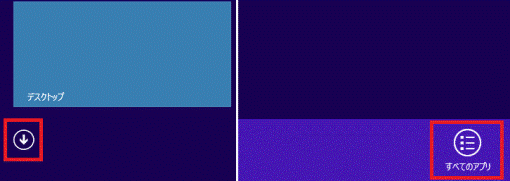 アドバイス
アドバイスデスクトップの場合は、画面の右下にマウスポインターを移動し、チャームが表示されたら「スタート」をクリックします。
- アプリの一覧が表示されます。
「Roxio Creator LJ」をクリックします。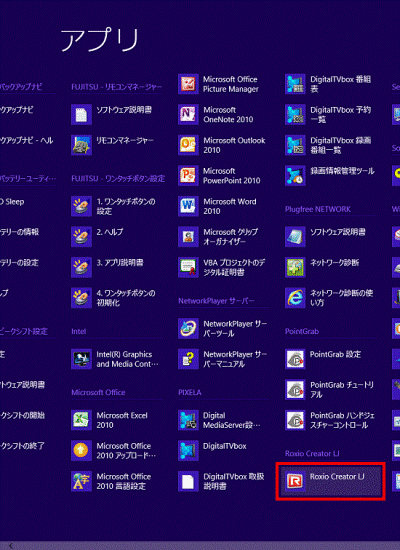
Windows 7
次の手順でRoxio Creator LJを起動します。
「スタート」ボタン→「すべてのプログラム」→「Roxio Creator LJ」→「Roxio Creator LJ」の順にクリックします。
データの書き込み
パソコンのハードディスク上にあるデータを、CDやDVD、Blu-ray Disc に書き込めます。
ディスクの状態に応じて、次のQ&Aをご覧ください。
- 空のディスクにデータを書き込む場合
 [Roxio Creator LJ / LJB] データをディスクに書き込む方法を教えてください。
[Roxio Creator LJ / LJB] データをディスクに書き込む方法を教えてください。 - すでにデータが書き込まれたディスクにデータを追記する場合
 [Roxio Creator LJ / LJB] データをディスクに追記する方法を教えてください。
[Roxio Creator LJ / LJB] データをディスクに追記する方法を教えてください。
音楽CDの取り込み・音楽CDの作成
音楽CDから音楽を取り込んだり、取り込んだ音楽を使ってオリジナルの音楽CDを作成したりできます。
目的に応じて、次のQ&Aをご覧ください。
- 音楽CDから音楽を取り込む方法(2020年6月・7月・9月発表モデル〜2022年10月・11月発表モデル、2008年夏モデル〜2009年冬モデル)
 [Roxio Creator LJ / LJB] 音楽CDからパソコンに音楽を取り込む方法を教えてください。
[Roxio Creator LJ / LJB] 音楽CDからパソコンに音楽を取り込む方法を教えてください。 - 音楽CDを作成する方法(2020年6月・7月・9月発表モデル〜2022年10月・11月発表モデル、2008年夏モデル〜2010年春モデル)
 [Roxio Creator LJ / LJB] 音楽CDを作成する方法を教えてください。
[Roxio Creator LJ / LJB] 音楽CDを作成する方法を教えてください。 - MP3CDを作成する方法(2020年6月・7月・9月発表モデル〜2022年10月・11月発表モデル)
 [Roxio Creator LJB] MP3 CDを作成する方法を教えてください。
[Roxio Creator LJB] MP3 CDを作成する方法を教えてください。 - 音楽CDを作成するときの、曲と曲の間の無音部分の長さ(プリギャップ)を調節する方法
 [Roxio Creator LJ / LJB] 音楽CDを作成するときに、曲と曲の間の無音部分の長さを調節する方法を教えてください。
[Roxio Creator LJ / LJB] 音楽CDを作成するときに、曲と曲の間の無音部分の長さを調節する方法を教えてください。
2008年夏モデル〜2010年春モデルで、複数の音楽CDからオリジナルのアルバムを作成する方法は、次のQ&Aをご覧ください。 [Roxio Creator LJ] 複数の音楽CDからオリジナルのアルバムを作成する方法を教えてください。(2008年夏モデル〜2010年春モデル)
[Roxio Creator LJ] 複数の音楽CDからオリジナルのアルバムを作成する方法を教えてください。(2008年夏モデル〜2010年春モデル)
音楽CDの取り込みは、2020年6月・7月・9月発表モデル〜2022年10月・11月発表モデルと、2008年夏モデル〜2009年冬モデルが対応しています。
音楽CDの作成は、2020年6月・7月・9月発表モデル〜2022年10月・11月発表モデルと、2008年夏モデル〜2010年春モデルが対応しています。
Roxio Creator LJが音楽CDの取り込み・音楽CDの作成に対応していない機種は、Windows Media Playerをご利用ください。
Windows Media Playerの使い方は、次のQ&Aをご覧ください。 [Windows Media Player 12] 音楽CDの曲をパソコンに取り込む方法を教えてください。
[Windows Media Player 12] 音楽CDの曲をパソコンに取り込む方法を教えてください。 [Windows Media Player 12] 音楽CDを作成する方法を教えてください。
[Windows Media Player 12] 音楽CDを作成する方法を教えてください。
データの消去
CD-RWやDVD-RW、DVD+RW、BD-REなどの書き換え可能なディスクに書き込んだデータを消去する方法は、次のQ&Aをご覧ください。 [Roxio Creator LJ / LJB] ディスクを消去する方法を教えてください。
[Roxio Creator LJ / LJB] ディスクを消去する方法を教えてください。
個別にファイルを非表示にする方法は、次のQ&Aをご覧ください。  [Roxio Creator LJ / LJB] ディスクに書き込んだファイルを個別に削除できるかどうかを教えてください。
[Roxio Creator LJ / LJB] ディスクに書き込んだファイルを個別に削除できるかどうかを教えてください。
ディスクのコピー
CD/DVD、Blu-ray Disc を丸ごとコピーし、ディスクを複製する方法は、次のQ&Aをご覧ください。 [Roxio Creator LJ / LJB] ディスクをコピー(複製)する方法を教えてください。
[Roxio Creator LJ / LJB] ディスクをコピー(複製)する方法を教えてください。
ディスクのデータをディスクイメージに変換し、ディスクに書き込む方法は、次のQ&Aをご覧ください。 [Roxio Creator LJ / LJB] ディスクイメージの作成と書き込み方法を教えてください。
[Roxio Creator LJ / LJB] ディスクイメージの作成と書き込み方法を教えてください。
その他の使い方
目的に応じたQ&Aをご覧ください。
- ディスクの書き込み速度を変更する方法
 [Roxio Creator LJ / LJB] ディスクの書き込み速度を変更する方法を教えてください。
[Roxio Creator LJ / LJB] ディスクの書き込み速度を変更する方法を教えてください。 - ディスクの空き容量を確認する方法
 [Roxio Creator LJ / LJB] ディスクの空き容量を確認する方法を教えてください。
[Roxio Creator LJ / LJB] ディスクの空き容量を確認する方法を教えてください。 - パソコンにセットしたディスクの種類を確認する方法
 [Roxio Creator LJ / LJB] ディスクの種類を確認する方法を教えてください。
[Roxio Creator LJ / LJB] ディスクの種類を確認する方法を教えてください。 - パソコンで使用できるディスクを確認する方法
 使用できるディスクを確認する方法を教えてください。
使用できるディスクを確認する方法を教えてください。 - データを後から追加して、書き込むことができるCD-R/RWを作成する方法
 [Roxio Creator LJ / LJB] データファイルを後から追加して、書き込むことができるCD-R/RWを作成する方法を教えてください。
[Roxio Creator LJ / LJB] データファイルを後から追加して、書き込むことができるCD-R/RWを作成する方法を教えてください。
再インストール方法
再インストール方法は、次のQ&Aをご覧ください。 [Roxio Creator LJ / LJB] 再インストール方法を教えてください。
[Roxio Creator LJ / LJB] 再インストール方法を教えてください。
パソコンに保存されている動画を、家庭用のDVD/BDプレーヤーで再生できるようにDVD/BDへ保存するには、他のアプリを使用します。
詳しくは、次のQ&Aをご覧ください。 動画をDVD/BDに保存する方法を教えてください。
動画をDVD/BDに保存する方法を教えてください。



